Podczas edycji filmów za pomocą Filmora 9, Filmora X lub Filmora 11 możesz mieć problemy z obsługą plików WFP. Ta strona zawiera informacje potrzebne do zrozumienia Wondershare Filmora WFP oraz przewodnik krok po kroku, jak eksportować filmy WFP do filmów MP4.
Tabela treści
1. Co to jest plik WFP2. Jak przekonwertować WFP na MP4 za pomocą Filmora
3. Eksportuj WFP bez znaków wodnych za darmo
4. Najlepsza darmowa alternatywa Filmora, którą powinieneś wypróbować (bez znaku wodnego)
5. Filmora WFP do MP4:często zadawane pytania
Wondershare Filmora jest obecnie jednym z popularnych programów do edycji wideo i zdobył ponad 77 milionów użytkowników na całym świecie. Podczas edytowania w Filmorze możesz znaleźć swoje prace montażowe zapisane w pliku z rozszerzeniem .wfp ale nie udało ci się go otworzyć za pomocą innych aplikacji do edycji wideo lub aplikacji do odtwarzania multimediów, takich jak Windows Media Player lub VLC.
Poniżej dowiesz się wszystkiego, co musisz wiedzieć o pliku Filmora WFP oraz o tym, jak przekonwertować .wfp na .mp4 i inne formaty wideo, takie jak MOV, które są kompatybilne z głównymi mediami społecznościowymi i platformami do udostępniania wideo, takimi jak Facebook i YouTube. Rozwiązanie do bezpłatnego eksportowania edytowanych filmów bez znaków wodnych jest również uwzględniony.
Powiązane posty :PRPROJ do MP4, FILMF do MP4
Co to jest plik WFP
Plik z rozszerzeniem .wfp to plik projektu edycji wideo stworzony przez Filmora , program do edycji wideo firmy Wondershare. Obejmuje ustawienia sekwencji na osi czasu, ustawienia edycji, efekty, muzykę itp.
Pamiętaj, że pliki projektu same w sobie nie są plikami wideo ani audio ale odniesienia do plików multimedialnych oparte na nazwach plików i lokalizacjach nie przechowują źródłowych filmów, audio ani obrazów.
Należy pamiętać, że Filmora może mieć problemy ze zlokalizowaniem lub rozpoznaniem plików WFP, które zostały przeniesione, zmieniono ich nazwy lub usunięto plik źródłowy. Dlatego wprowadzone metody otwierania i konwertowania plików .wfp działają tylko w przypadku plików WFP w lokalnej pamięci komputera.
Jak przekonwertować WFP na MP4 za pomocą Filmora
W tej części dowiesz się, jak konwertować pliki .wfp na MP4 i inne formaty wideo. Pamiętaj, że Filmora to jedyny konwerter WFP który może otwierać i konwertować pliki WFP.
Aby przekonwertować WFP na MP4, musisz pobrać i zainstalować Filmora z oficjalnej strony Wondershare Filmora. Nie musisz płacić za konwersję, ale eksportowane filmy będą miały znak wodny Filmora.
Krok 1. Uruchom Filmora Video Editor
Aby zmienić plik wideo z .wfp na .mp4 za pomocą Filmory, najpierw uruchom Filmorę na swoim komputerze.
Krok 2. Zaimportuj plik WFP do Filmora
Przejdź do Plik> Otwórz projekt/Otwórz ostatnie lub przeciągnij i upuść plik do programu, aby załadować projekt WFP do FilmForth. Następnie plik WFP przywróci poprzednie ustawienia edycji, takie jak oś czasu ze ścieżkami wideo, ustawieniami projektu, edycjami, tytułami, przejściami, efektami itp.
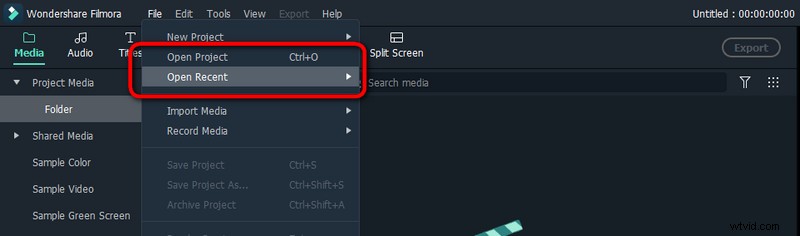
Filmora Otwórz pliki WFP
Krok 3. Naciśnij przycisk Eksportuj, aby wyeksportować WFP
W razie potrzeby kontynuuj dalszą edycję wideo. Po zakończeniu edycji naciśnij niebieski przycisk Eksportuj na górnym ekranie stanowiska do edycji wideo. I naciśnij EKSPORTUJ ZE ZNAKIEM WODNYM w wyskakującym oknie dialogowym. Następnie zostaniesz poproszony o zalogowanie się do swojego identyfikatora Wondershare, jeśli jeszcze tego nie zrobiłeś.
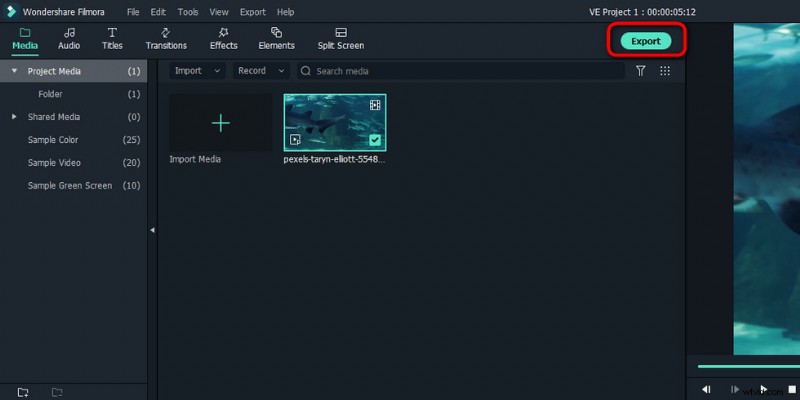
Naciśnij przycisk Eksportuj w Filmorze
Krok 4. Wybierz format wyjściowy
W oknie Eksportuj wybierz MP4 po lewej stronie pod zakładką Lokalne, w razie potrzeby dostosuj parametry wideo i naciśnij przycisk Eksportuj w prawym dolnym rogu.
Lokalne formaty multimediów wyjściowych Filmora obejmują MP4, WMV, HEVC, AVI, MOV, F4V, MKV, TS, 3GP, MPEG-2, WEBM, GIF i MP3.
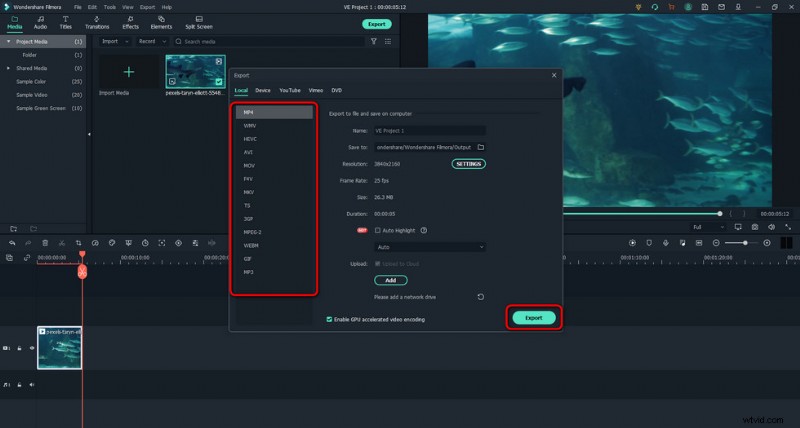
Wybierz format eksportu wideo w Filmorze
Krok 5. Konwertuj i eksportuj WFP do MP4
Następnie w oknie eksportu pojawi się komunikat informujący, że pomyślnie przekonwertowano, a następnie możesz nacisnąć przycisk Otwórz folder, aby zlokalizować wyeksportowany plik wideo.
Jak eksportować pliki WFP za pomocą Filmora za darmo bez znaków wodnych
Pomimo faktu, że wszystkie te funkcje, które Filmora ma do zaoferowania, są łatwe w użyciu, naprawdę profesjonalne i praktyczne, ogromne ilości znaków wodnych w eksporcie bezpłatnej wersji próbnej Filmory mogą być dość odpychające.
Widzieliśmy wielu użytkowników pytających, czy można eksportować z Filmora za darmo bez znaków wodnych ?
Odpowiedź jest negatywna . Nie ma możliwości bezpłatnego wyeksportowania plików .wfp w Filmorze bez znaków wodnych, aby to zrobić, potrzebujesz płatnej subskrypcji (abonament roczny 61,99 USD lub plan wieczny 89,99 USD). Nie zalecamy używania cracków Filmora.
To powiedziawszy, oto inne rozwiązanie , czyli edytować swoje filmy za pomocą FilmForth. FilmForth jest najlepszym darmowym oprogramowanie do edycji wideo, które eksportuje filmy bez znaków wodnych , zdecydowanie zalecamy wypróbowanie.
Dowiedz się więcej:Czy Filmora jest tego warta? Oto nasza dogłębna recenzja Filmora X, która może pomóc Ci się o tym przekonać.
Najlepszy darmowy alternatywny edytor wideo Filmora, który powinieneś wypróbować (bez znaku wodnego)
Uważasz, że Filmora jest świetna, ale trochę przekracza Twój budżet? Oto najlepszy program do edycji wideo, który powinieneś całkowicie wypróbować. Pozwólcie, że przedstawię FilmForth, najlepszą darmową alternatywę Filmora, która jest dobrze przyjęta przez użytkowników. FilmForth to świetny program do edycji wideo dla systemu Windows, który jest łatwy w użyciu, wszechstronny, wolny od znaków wodnych i całkowicie bezpłatny.
FilmForth oferuje różnorodne opcje edycji wideo, w tym przycinanie wideo, kadrowanie wideo, zmianę rozmiaru wideo, dodawanie dostosowywanego tekstu do wideo, dzielenie wideo, dodawanie gifów/naklejek/efektów specjalnych do wideo, odłączanie/zmianę/dostosowywanie dźwięku, dodawanie przejść, cofanie wideo, zmiana szybkości odtwarzania wideo, zmiana tła wideo, a nawet tworzenie intro YouTube za pomocą szablonów i wiele więcej.
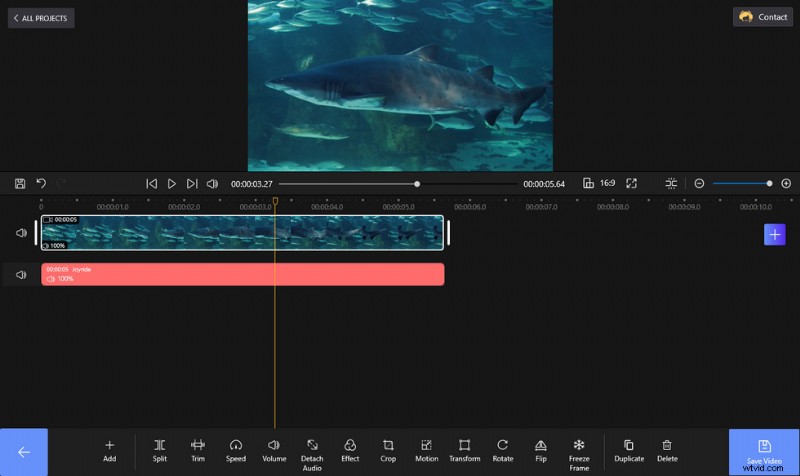
Edytuj wideo za pomocą FilmForth bez znaków wodnych
FilmForth jest dostępny w sklepie Microsoft, naciśnij przycisk pobierania poniżej, aby pobrać go za darmo, a zainstaluje się na komputerze w mniej niż 2 minuty!
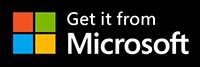
Filmora WFP do MP4:często zadawane pytania
Jak otworzyć plik WFP
Jak wspomniano, plik WFP nie jest rzeczywistym plikiem wideo, dlatego nie można go bezpośrednio otworzyć za pomocą dowolnej aplikacji do odtwarzania multimediów. Do otwierania plików WFP potrzebny jest edytor wideo Filmora zainstalowany na komputerze (Windows lub Mac). Aby otworzyć plik WFP, uruchom program Filmora. W najnowszej wersji Filmora X możesz:
- Idź do Plik> Otwórz projekt, a następnie znajdź i wybierz plik WFP z lokalnej pamięci komputera.
- Idź do Plik> Otwórz ostatnie, aby otworzyć najnowsze projekty i kontynuować edycję.
- Przeciągnij i upuść pliki .wfp do programu Filmora.
Czy muszę kupić Filmorę, aby wyeksportować WFP do MP4?
Darmowa wersja Filmora umożliwia edycję filmów i eksportowanie filmów do MP4, jednak bezpłatna wersja próbna ma znaki wodne w eksporcie. Potrzebujesz płatnej subskrypcji, aby wyeksportować WFP do MP4 bez znaku wodnego (abonament roczny 61,99 USD lub abonament wieczny 89,99 USD).
Jak przekonwertować Wondershare Filmora na MP4 bez znaku wodnego?
Potrzebujesz płatnej subskrypcji Filmora, aby wyeksportować Filmora WFP do MP4 bez znaków wodnych. Innym realnym rozwiązaniem jest edycja za pomocą edytora wideo FilmForth. Jest tak samo dobra jak Filmora i eksportuje filmy bez znaków wodnych.
Jaki jest najlepszy konwerter WFP na MP4?
WonderShare Filmora to jedyny konwerter WFP na MP4, który może otwierać i konwertować pliki WFP na MP4, MOV, AVI, MKV itp.
Jak przekonwertować WFP na MP3?
Aby przekonwertować WFP na MP3, musisz załadować projekt WFP do Filmory, nacisnąć przycisk eksportu i wybrać MP3 z kategorii lokalnej jako format pliku wyjściowego.
Czy mogę przekonwertować WFP na MP4 online?
Nie, nie możesz przekonwertować WFP na MP4 online. Filmora to jedyny konwerter WFP, który otwiera i konwertuje pliki WFP.
Czy mogę otwierać pliki projektu Filmora X WFP w Filmora 9?
Nie, pliki .wfp projektu Filmora X nie są obsługiwane w Filmorze 9. Wszystkie pliki projektu Wondershare Filmora nie są wstecznie kompatybilne, dlatego upewnij się, że zaktualizowałeś Filmora do najnowszej wersji.
Jednak pliki Filmora 9 WFP działają bezbłędnie z Filmora X.
Gdzie na moim komputerze są przechowywane pliki projektu Filmora WFP?
Domyślnie jest przechowywany w tej lokalizacji na twoim komputerze,
Windows:C:\Users\nazwa_użytkownika \Documents\Wondershare\Wondershare Filmora\Projekty
Podsumowanie
To wszystko na temat eksportowania informacji do plików WFP i Filmora, mam nadzieję, że nauczyłeś się, jak to zrobić i pomyślnie przekonwertowałeś i wyeksportowałeś pliki WFP do plików MP4. Jeśli nadal masz pytania lub chciałbyś podzielić się swoimi spostrzeżeniami, napisz do nas w sekcji komentarzy poniżej! Co więcej, chociaż Filmora to doskonały program do edycji wideo, nie zapomnij wypróbować najlepszej darmowej alternatywy Filmory, którą opisaliśmy powyżej!
